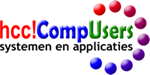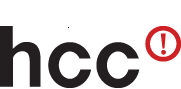2010-5_p42 iPod touch
Ervaringen met de iPod touch 32Gb - Ernst Roelofs
Mijn zoon heeft na lang sparen een iPOD touch gekocht, de eerste iPod met  camera, en als vader grijp je dan de kans om dat fel begeerde hebbedingetje eens stevig aan de tand te voelen.
camera, en als vader grijp je dan de kans om dat fel begeerde hebbedingetje eens stevig aan de tand te voelen.
Apple, inmiddels het op een na rijkste bedrijf ter wereld, maakt ontegenzeggelijk mooie spullen. De marketing is grandioos en de bediening van Appleproducten is in de regel gebruiksvriendelijk. Apple heeft echter een slechte naam op het gebied van service, en verder een enorme controledwang. Daarnaast begint Apple schaamteloze trekjes te krijgen door in de voorwaarden op te nemen dat jouw locatiegegevens eigendom zijn van Apple. Verder overtreedt Apple de Europese wetgeving, die een door de gebruiker te verwisselen accu verplicht stelt. Er is geen enkel Appleproduct te verkrijgen waarvan de accu gewisseld kan worden. Dat doet Apple liever zelf tegen een niet onaanzienlijk bedrag (een nieuwe accu voor de iPAD kost 100 euro). Tot zover Apple; een bedrijf dat door zijn imago en marketing in staat is een telefoon te verkopen die, kort door de bocht, alles kan behalve fatsoenlijk bellen en toch als warme broodjes over de toonbank gaat.
iPod touch
De 32 GB iPod touch kost 299 euro (of dollar in de VS). Daarvoor krijg je naast de iPod een oortelefoon, een kabel om de iPod aan een Mac of pc te koppelen en/of op te laden en een wel zeer minimalistische handleiding. Een laadapparaat dient separaat aangeschaft te worden; wat wil je ook voor 300 euro. Een mini-usb-aansluiting en een micro-SD-kaartsleuf ontbreekt. Wie liever 64 GB geheugen heeft, kan voor 399 euro, dus 100 euro extra, de 64 GB versie aanschaffen oftewel 100 euro voor 32 GB extra flashgeheugen!
De eerste keer
Wanneer je de iPod voor de eerste keer aanzet, kun je nog niets. Pas na het via de bijgeleverde kabel aansluiten van de iPod op een computer (Windows of Mac) met iTunes kun je aan de slag (na de vraag of je wilt registreren).
De iPod wordt niet als externe harde schijf zichtbaar en is alleen met iTunes of andere software te benaderen. Je kunt dus niet even een mp3'tje overnemen bij iemand als die geen iTunes op de computer heeft staan, en dan nog is het oppassen, want er mag met maximaal vijf computers gesynchroniseerd worden
De opstarttijd van de iPod is best lang met 28 seconden tussen inschakelen en de vraag of je de iPod wilt ontgrendelen voor gebruik. Als je de iPod stand-by laat staan heb je dat probleem niet, maar wordt er wel meer stroom verbruikt.
Scherm en bediening
Het scherm is fantastisch. Helder, in daglicht goed te gebruiken mits je de vetlaag die zich gemakkelijk vormt, verwijdert. De resolutie is zo hoog dat als je goede ogen hebt je een A4 kunt lezen. Volgens de testen is het scherm van de nieuwe iPhone nog beter, wat niet wegneemt dat de iPod een prima scherm heeft.
Navigeren kun je door ‘vegen’ wat prettige werkt. Met twee vingers kun je afbeeldingen en tekst vergroten of verkleinen.
De iPod heeft, net als de iPhone en iPad, geen eigen toetsenbord; typen kan via een toetsenbord op het scherm. Dit werkt redelijk als je niet te dikke vingers hebt; snel typen is er echter niet bij. Er is geen styluspen voor de iPod van Apple verkrijgbaar waardoor alles met de vingers moet doen (of met je stem, bij sommige apps).
Op iedere pagina kun je twaalf apps kwijt. Daarnaast zijn er vier apps die op alle pagina's aan de onderkant terugkomen. Er zijn (in ieder geval) zeven pagina's (88 apps).
Geluid
Het geluid van de iPod is wat blikkerig, maar verder prima, en klinkt stukken beter met de bijgeleverde oortelefoon. Het volume is met twee knopjes aan de rechterkant of via het menu in te stellen. De vervorming bij maximaal volume is gering. Dat maximale volume van de oortelefoon had ik als vader en treinreiziger graag iets lager gezien.
iPod, basis-apps
De iPod wordt geleverd met een aantal voorgeïnstalleerde apps: Facetime, Camera, Foto's, Video’s, YouTube, Muziek, Agenda, Weer, Kaarten, Hulpprogramma's, iTunes, App Store, Notities, Aandelen en Contacten. Verder onderaan de balk: Mail, Safari, GameCenter en Instellingen menu.
Internet
Via een WiFi-verbinding kun je met de iPod het internet op. Helaas was de WiFi-verbinding lastig te configureren en aan de handleiding heb je niet veel. De Fonera werd netjes gevonden, maar alleen de free internetverbinding kon uiteindelijk gebruikt worden. Internetten is geen succes: de verbinding is vrij traag en het scherm te klein. Leuk om even wat informatie op te vragen bij een WiFi-hotspot, maar uitgebreid surfen doe ik toch liever op een andere manier.
Apps
Mijn zoon heeft dat ding natuurlijk gekocht voor de grote hoeveelheid spelletjes.
Er zijn heel veel apps verkrijgbaar en er is voor elk wat wils. Van waterpasser tot racespelletjes. Alles moet via de Apple Store aangeschaft worden en dat kan pas als je bij registratie een creditcardnummer of iTunes cardnummer opgeeft (te koop voor 15, 25 en 50 euro); tot die tijd heb je geen toegang tot de app’s; ook niet als ze gratis zijn, al schijnt er een truc te zijn om dat te omzeilen.
Als je via iTunes eenmaal bij Apple geregistreerd ben kun je de apps of rechtstreeks via iTunes op de Ipod verkrijgen. Daarvoor wordt alleen de WFi verbinding gebruikt. De kabel is alleen voor synchronisatie en overzetten van apps die via iTunes op de computer zijn aangeschaft.
De meeste apps zijn niet duur. Veel gratis apps zijn echter probeerversies van betaalde spelletjes of software.
Met Maps heb je heel Nederland op straatniveau bij de hand. Omdat er in de iPod geen GPS- of UMTS-ontvanger zit, kun je Maps niet als routeplanner gebruiken. Ouderwets kaartlezen als je ergens niet bekend bent, is natuurlijk wel mogelijk.
Betaalde apps en muziek zijn niet altijd meer mee te nemen naar een volgende iPod of iPad. Of de killerapplicatie waarmee Apple op afstand apps kan verwijderen ook voor de iPod werkt weet ik niet, maar is aannemelijk omdat er geen verschil is in OS en synchronisatie tussen de iPhone en de Ipod.
Synchroniseren
Als je je eenmaal bij Apple geregistreerd hebt, is er de mogelijkheid om via iTunes rechtstreeks over de WiFi-verbinding apps aan te schaffen of eerst via ITunes op de computer te verkrijgen. Als je voor de eerste keer via iTunes verbinding op de computer (pc of Mac) maakt, wordt er meteen allerlei (ongewenste) content op je iPod gepleurd. Synchroniseren (het verplaatsen van de computer naar de iPod of het verwijderen vanaf de iPod) staat namelijk voor alle rubrieken standaard aan. Voordat je het weet is Apple zo vriendelijk geweest allerlei content op je iPod te zetten of het bericht te plaaatsen dat je die content al dan niet gratis kunt verkrijgen; hoezo pushen? Wat de selectiecriteria zijn is mij onbekend; het merendeel interesseerde mij geen fluit; daarbij komt dat de nodige content in het Engels is. Verder kun je zaken als contactpersonen en agenda synchroniseren met die op de Mac.
Wanneer je bij iTunes op de computer de vinkjes bij automatisch synchroniseren weghaalt, kun je aangeven wat er op de iPod gesynchroniseerd (en verwijderd) moet worden. Er zijn beperkte sorteermogelijkheden en je kunt apps (ook op het computerscherm) verschuiven. Hierdoor kun je een eigen volgorde maken. Onhandig is dat apps die bij verplaatsen niet meer op de pagina passen doorschuiven naar een nieuwe, blanco pagina, in plaats van door te schuiven naar de volgende pagina.
Voor het rippen (afhalen) van muziek van de iPod kun je bijvoorbeeld iRip gebruiken.
Content
Naast muziek en entertainment is er ook een schat aan informatie te verkrijgen. Van hoorcollege’s in de filosofie of astronomie, geschiedenis van de genetica (biocourseware Web App en www.touchap.co.uk) tot het leren schrijven van Chinese karakters. Deze content is vaak gratis en soms van gerenommeerde instellingen als Oxford University.
Helaas is er geen enkele Nederlandse universiteit of hogeschool vertegenwoordigd in iTunes U(niversity). Dit alles wel met reclame op de onderste regel; dat weer wel. Helaas is er geen enkele Nederlandse universiteit of hogeschool vertegenwoordigd in iTunes U(niversity).
Content toevoegen
Muziek of apps toevoegen gaat vlekkeloos via iTunes. Ook ebooks, nadat je de gratis iBooks app via de Apple Store hebt aangeschaft. Je moet wel zorgen dat de dingen die je wilt synchroniseren in de juiste map komen of in iTunes importeren. Een pdf’je kun je niet zomaar naar je iPod sleuren; die moet je of op de juiste plek neerzetten of importeren. Een CD in de Mac levert de vraag op of je wilt importeren en dan gaat het verder vanzelf. Een verkregen mp3’tje zul je eerst (op de computer) moeten aanklikken waarna dat automatisch in (de bibliotheek van) iTunes wordt opgenomen (op een Mac).
Jailbraken
Jailbraken is een mogelijkheid om de iPhone een beetje uit de door Apple opgelegde ketenen te bevrijden en meer naar de eigen hand te zetten. Omdat de iPhone en iPod hetzelfde besturingssysteem gebruiken en een deel van de hardware identiek is, zal ook de iPod te jailbraken zijn. Iets voor een volgende keer.
Conclusie
De iPod is een mooi apparaat met mogelijkheden die jong en oud zal bekoren. Het retina scherm is, in tegenstelling tot de onderkant, redelijk krasbestendig.
Na registratie via iTunes gaat er een wereld aan educatieve programma’s en spelletjes open, die wel alléén via de Apple Store verkregen kunnen worden. Andere nadelen zijn, naast de hoge prijs, de geslotenheid: Een eigen stekker (ook voor de koptelefoon), geen USB-aansluiting of een (micro-)SD-sleuf. Daarnaast is de accu niet verwisselbaar. Gelukkig zijn daarover inmiddels genoeg handleidingen op het internet te vinden; ook hoe je bij de oudere iPods de harde schijf kan vervangen door flashgeheugen.
Het hele artikel is als PDF te downloaden.
Link: iRp (shareware) voor pc en Mac.
Openbare bestandsbijlagen
| Bijlage | Grootte |
|---|---|
| SwB20105-Ervaringen-met-iPod-touch-32GB.pdf | 403.99 kB |